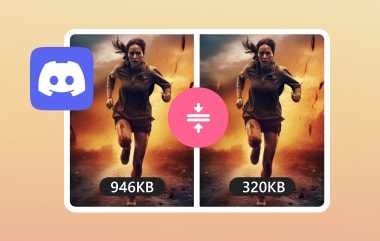Viele Discord-Benutzer erleben beim Streamen einen schwarzen Bildschirm. Anstatt anzeigen zu können, was tatsächlich auf ihrem Bildschirm ist, wird nur ein schwarzer Bildschirm angezeigt. Die Frage der Mehrheit ist, warum das passiert? Gibt es ein Problem mit Discord selbst oder meinem Computer? Die Antworten finden Sie in diesem Artikel! Wir erklären, warum Discord streamt einen schwarzen Bildschirm. Darüber hinaus zeigen wir Ihnen auch, wie Sie das Problem beheben können. Lassen Sie uns lernen und loslegen!
Teil 1. Warum Discord beim Streaming einen schwarzen Bildschirm hat
Wenn Sie versuchen, auf Discord zu streamen und ein schwarzer Bildschirm angezeigt wird, kann dies mehrere Ursachen haben. Im Folgenden sind die häufigsten Gründe aufgeführt, warum beim Streaming ein schwarzer Discord-Bildschirm angezeigt werden kann:
• Die gleichzeitige Verwendung anderer Aufnahmeprogramme oder Streaming-Dienste kann dazu führen, dass anstelle der Anzeige, die Sie teilen möchten, ein schwarzer Bildschirm angezeigt wird.
• Einer der häufigsten Gründe für einen schwarzen Bildschirm ist, dass Ihr Grafiktreiber veraltet ist. Wenn dieses Programm alt ist und nicht richtig funktioniert, kann dies beim Streaming zu Problemen wie einem schwarzen Bildschirm führen.
• Discord hat Probleme beim Erfassen, wenn Sie ein Spiel oder eine Anwendung im Vollbildmodus teilen. Dies liegt daran, dass der Vollbildmodus die Discord-Anwendung blockieren kann, was dazu führt, dass Ihr Bildschirm schwarz bleibt.
• Die Hardwarebeschleunigungseinstellungen von Discord können dazu führen, dass der Bildschirm beim Streaming schwarz bleibt. Diese Einstellung soll die Leistung verbessern. Sie kann jedoch nach hinten losgehen, wenn Ihr Computer nicht leistungsstark genug ist.
• Discord verfügt nicht über die erforderlichen Berechtigungen, um auf das Programm oder Spiel zuzugreifen, das Sie freigeben möchten. Anstelle Ihres Spiels oder Ihrer Anwendung wird nur ein schwarzer Bildschirm angezeigt, da kein Zugriff oder keine Berechtigung vorliegt.
Teil 2. So beheben Sie das Problem, wenn das Video schwarz wird
Haben Sie sich schon einmal darauf gefreut, ein Video anzusehen, nur um dann festzustellen, dass es mittendrin schwarz wird? Dieses Problem kann aus verschiedenen Gründen auftreten, z. B. unvollständiger Downloadvorgang, fehlgeschlagene Dateiübertragung, infizierte Dateien von nicht vertrauenswürdigen Websites usw. Um das Problem zu beheben, dass Ihr Video schwarz wird, müssen Sie Ihr Video reparieren, und zwar mithilfe der hervorragenden Tipard FixMP4.
Dieses Programm kann Ihre Videodatei mit einer Erfolgsrate von bis zu 99,99% reparieren. Sehr hoch, oder? Es spielt keine Rolle, ob Ihr Video im MP4-, MOV-, AVI- oder 3GP-Format vorliegt, denn es kann es trotzdem reparieren. Noch beeindruckender ist, dass Sie keine Erfahrung benötigen, um es zu verwenden, da es anfängerfreundlich ist.
Wenn Sie das Problem mit dem schwarzen Videobild beheben möchten, befolgen Sie die angegebenen Schritte:
Schritt 1Laden Sie Tipard FixMP4 von der offiziellen Website herunter. Installieren Sie es anschließend, indem Sie den Installationsanweisungen folgen. Führen Sie anschließend das Videoreparaturprogramm aus, um loszulegen.

Versuch's jetzt Für Windows 7 oder höher
 Sicherer Download
Sicherer Download
Versuch's jetzt Für Mac OS X 10.13 oder höher
 Sicherer Download
Sicherer DownloadSchritt 2Importieren Sie Beschädigte Datei und ein Beispielvideo indem Sie auf die Schaltfläche (+) jeder Option klicken. Die beschädigte Datei ist diejenige, die repariert werden muss; das Video, das Sie reparieren möchten, wird schwarz. Das Beispielvideo ist dasjenige, das das Programm als Referenz verwendet.
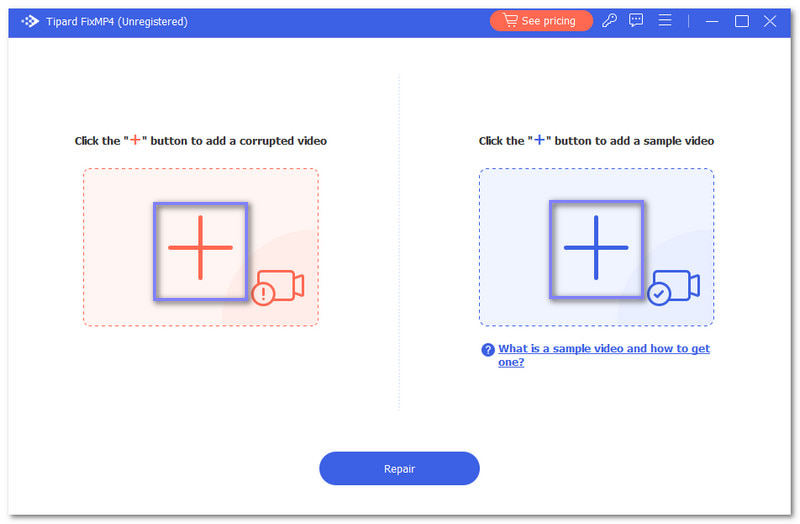
Schritt 3Schlagen Sie die Reparatur Schaltfläche, um den Videoreparaturvorgang zu starten. Sie müssen einige Sekunden warten, um die Ausgabe anzuzeigen.
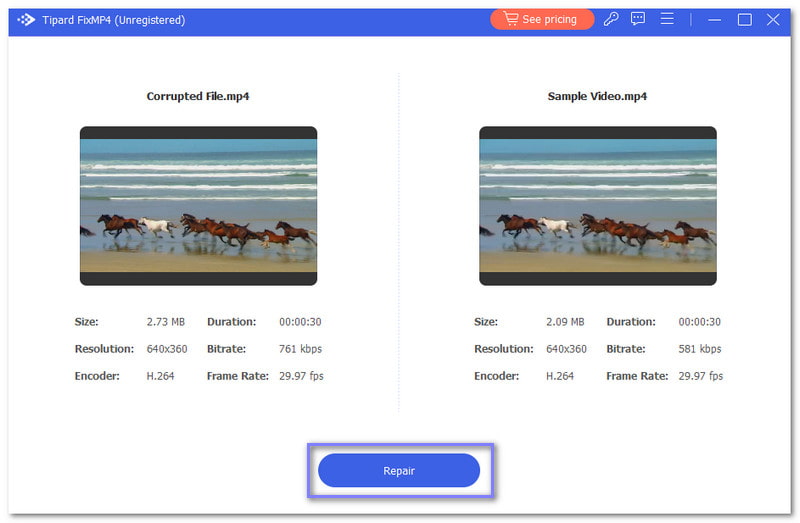
Schritt 4Wenn Sie fertig sind, klicken Sie auf Vorschau , um das reparierte Video anzusehen, oder klicken Sie auf die Speichern Schaltfläche, um es in Ihrem lokalen Ordner zu speichern.
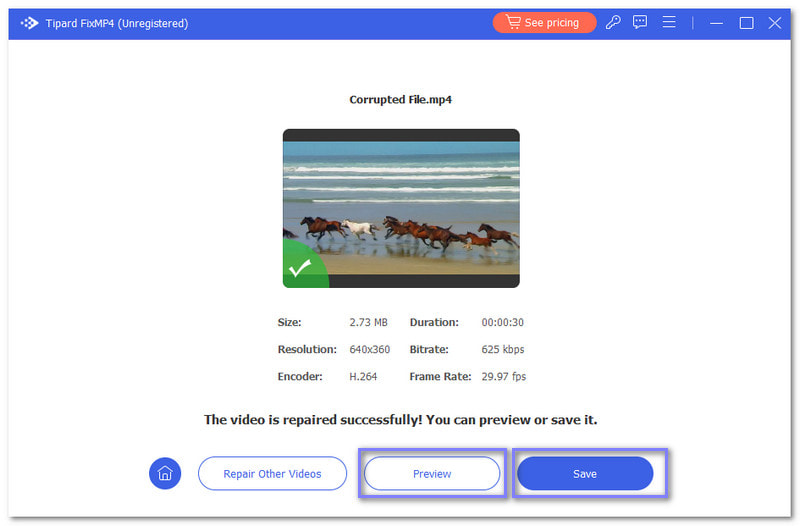
Teil 3. 7 Möglichkeiten, den schwarzen Bildschirm im Discord-Stream loszuwerden
In diesem Teil zeigen wir Ihnen, wie Sie den schwarzen Bildschirm im Discord-Stream loswerden. Die folgenden Methoden sind leicht zu befolgen und perfekt, wenn Sie dies zum ersten Mal tun. Wenn Sie bereit sind, lesen Sie weiter.
1. Discord aktualisieren
Die einfachste Lösung besteht darin, sicherzustellen, dass Sie über die neueste Version der Discord-Anwendung verfügen. Updates können Fehler beheben, die beim Streaming zu Problemen mit dem schwarzen Bildschirm führen.
Schritt 1Öffnen Sie Discord auf Ihrem Computer.
Schritt 2Klicken Sie mit der rechten Maustaste auf Discord in der Taskleiste und wählen Sie Auf Updates prüfen.
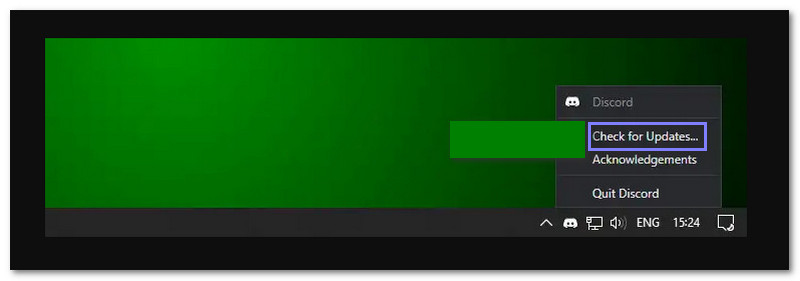
2. Grafiktreiber aktualisieren
Ihre Grafikkarte ist für die Anzeige aller Inhalte auf Ihrem Bildschirm verantwortlich. Wenn die Treiber, die sie steuern, veraltet sind, können Anzeigeprobleme auftreten, beispielsweise ein schwarzer Bildschirm beim Streamen. Durch die Aktualisierung Ihrer Grafiktreiber stellen Sie sicher, dass Ihr Computer problemlos streamen kann.
Schritt 1Klicken Sie mit der rechten Maustaste auf Anfang Menü und wählen Geräte-Manager.
Schritt 2Suchen Anzeigeadapter in der Liste und doppelklicken Sie darauf.
Schritt 3Klicken Sie mit der rechten Maustaste auf Ihre Grafikkarte und wählen Sie die Treiber aktualisieren Taste.
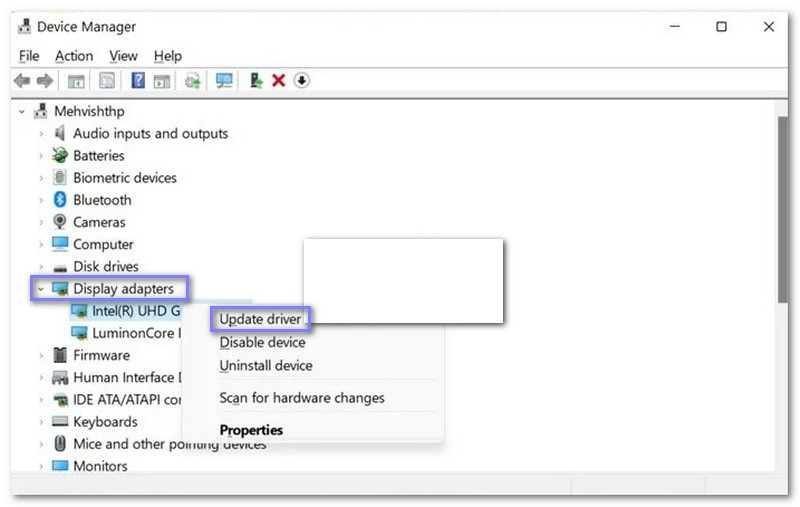
3. Deaktivieren Sie die starke Beschleunigung
Hardwarebeschleunigung ist eine Funktion, die die Hardware Ihres Computers nutzt, um die Leistung zu verbessern. Auf einigen Systemen kann dies jedoch zu Problemen führen, beispielsweise beim Streaming.
Schritt 1Öffnen Sie die Discord-Anwendung auf Ihrem Computer.
Schritt 2Drücke den Einstellungen Schaltfläche neben Ihrem Benutzernamen.
Schritt 3Wählen Fortschrittlich Einstellungen im linken Bereich. Deaktivieren Sie dann die Hardware-Beschleunigung Option und klicken Sie auf In Ordnung.
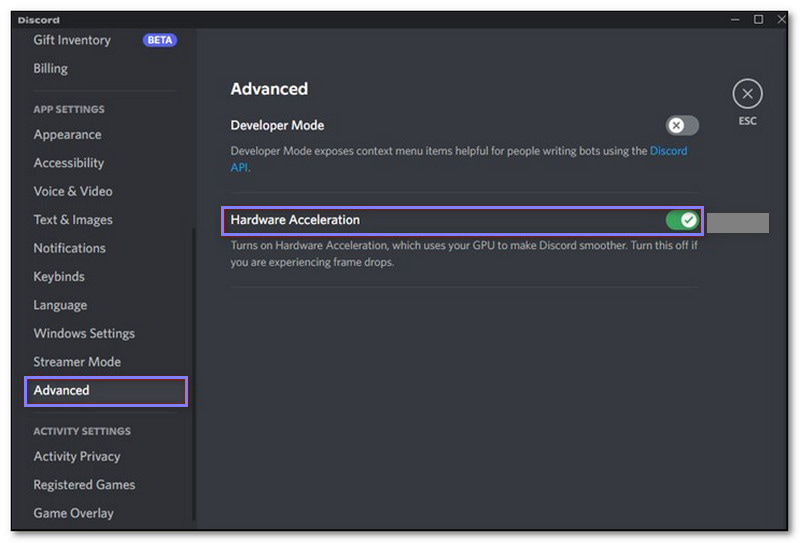
4. Wechseln Sie in den Fenstermodus
Manchmal hat Discord Probleme beim Streaming im Vollbildmodus. Um das Problem zu lösen, sollten Sie daher in den Fenstermodus wechseln. Drücken Sie dazu Strg + Schicht + F auf Ihrer Tastatur, um den Vollbildmodus zu verlassen. Mit dieser Methode können Sie das Problem mit dem schwarzen Bildschirm beim Streaming beheben.
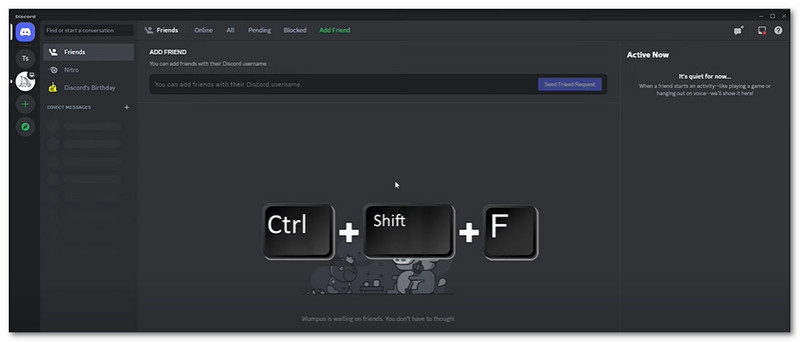
5. Schließen Sie alle Discord-Prozesse
Discord kann weiterhin im Hintergrund ausgeführt werden, auch wenn Sie es schließen. Die Hintergrundprozesse verursachen manchmal Probleme, einschließlich des schwarzen Bildschirms. Das vollständige Schließen und Neustarten von Discord kann helfen, alles zurückzusetzen und Streaming-Probleme zu beheben.
Schritt 1Drücken Sie Strg + Schicht + Esc rennen Taskmanager.
Schritt 2Suchen Sie Discord in der Liste der Anwendungen, klicken Sie mit der rechten Maustaste darauf und wählen Sie die Task beenden Taste.
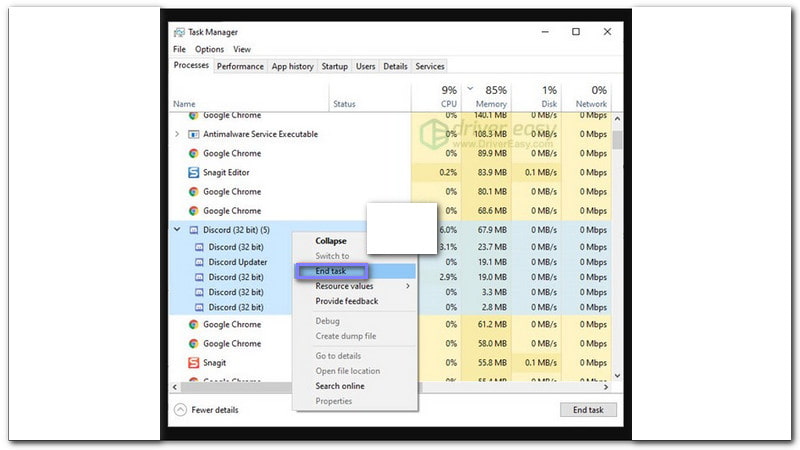
6. Führen Sie Discord als Administrator aus
Manchmal benötigt Discord spezielle Berechtigungen, um zu funktionieren, insbesondere für Streaming. Wenn Sie es als Administrator ausführen, haben Sie die volle Kontrolle, damit es richtig funktioniert und Streaming-Probleme wie einen schwarzen Bildschirm vermeiden können.
Schritt 1Klicken Taskmanager in der Symbolleiste und wählen Sie dann Task beenden wenn Sie mit der rechten Maustaste auf die Discord-Anwendung klicken.
Schritt 2Wählen Eigenschaften indem Sie mit der rechten Maustaste auf die Discord-Anwendung klicken.
Schritt 3Klicken Sie mit der rechten Maustaste auf die Discord-Anwendung und wählen Sie Als Administrator ausführen.
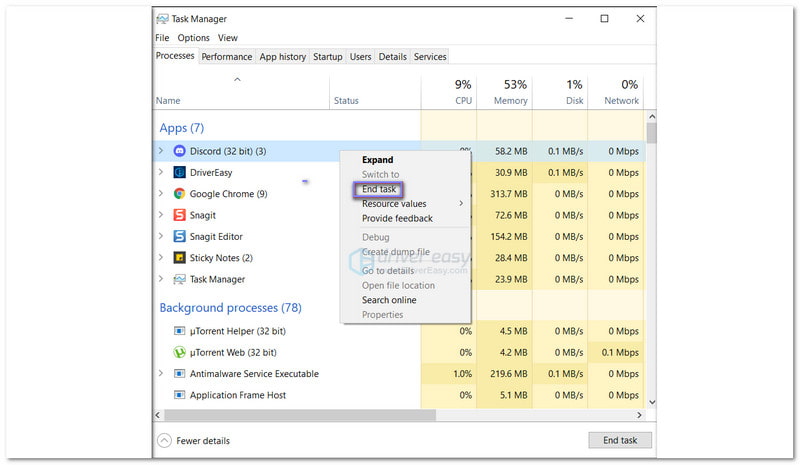
7. Discord-Cache entfernen
Discord speichert temporäre Dateien, sogenannte Caches, die dabei helfen, Dinge schneller zu laden. Mit der Zeit können diese Dateien jedoch beschädigt werden, was zu Problemen wie einem schwarzen Bildschirm während des Streams führen kann. Das Leeren dieses Caches kann das Problem also lösen.
Schritt 1Schließen Sie die Discord-Anwendung.
Schritt 2Drücken Sie Fenster + R Öffnen Sie mit der Tastatur das Dialogfeld „Ausführen“.
Schritt 3Eingeben %appdata% und klicken Sie dann auf das OK Taste.
Schritt 4Wählen Sie den Discord-Ordner und wählen Sie Löschen zu dem Fenster, das angezeigt wird.
Schritt 5Öffnen Sie Discord erneut und versuchen Sie noch einmal, den Bildschirm freizugeben.
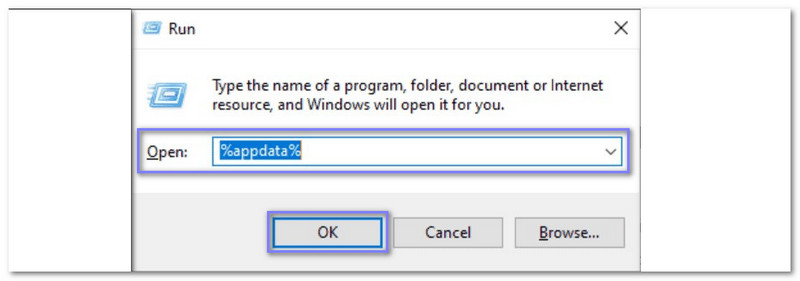
Der schwarze Bildschirm von Discord beim Streaming kann ärgerlich sein. Aber jetzt werden Sie nicht mehr genervt sein, weil Sie bereits wissen So beheben Sie den schwarzen Bildschirm im Discord-Stream. Das geht schnell, oder?
Wenn ein Video schwarz wird, können Sie sich darauf verlassen, dass Tipard FixMP4 es repariert. In nur 10 Sekunden kann es Ihr Video reparieren und sicherstellen, dass der Schaden für immer behoben ist. Lassen Sie sich nicht von schwarzen Bildschirmen aufhalten; holen Sie sich Tipard FixMP4 und erwecken Sie Ihre Videos zum Leben!
Ihre komplette Video-Toolbox, die mehr als 350 Formate für die Konvertierung in verlustfreier Qualität unterstützt.